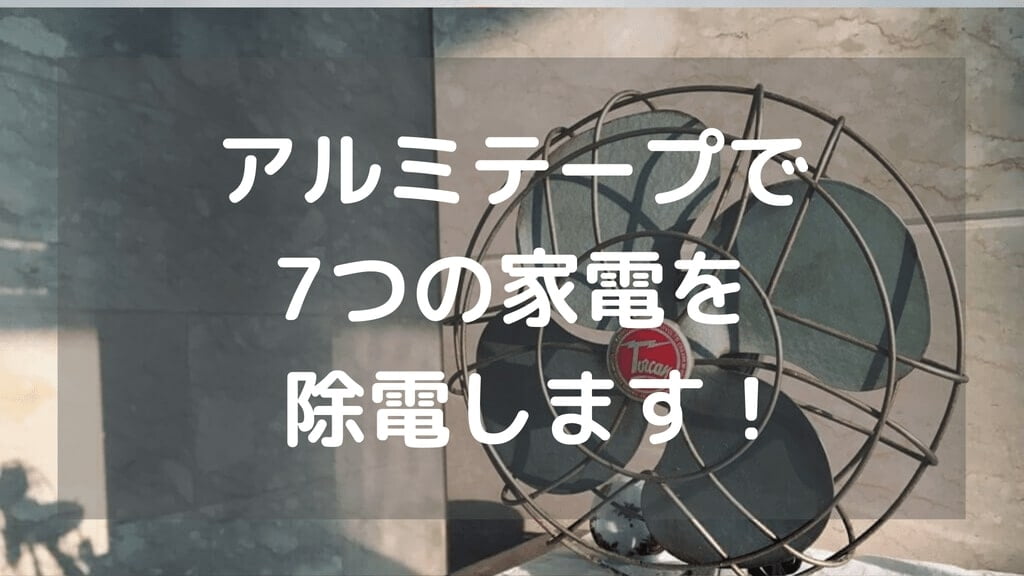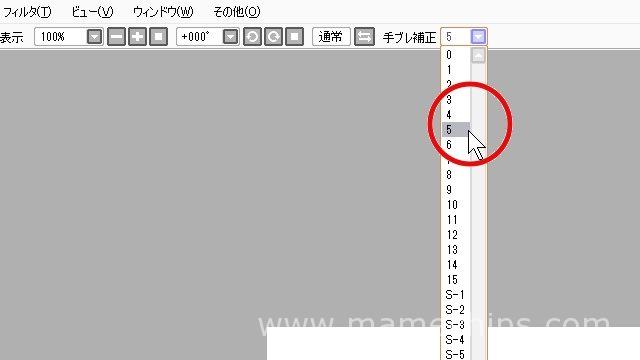WACOM(ワコム)のCTE-430。
かな~り昔に買ったハガキサイズくらいのペンタブレット。
ちょっとパソコンで絵を描きたいなと思ってひっぱりだしてきたんです。
Windows10パソコン(デスクトップ)につなげると勝手にドライバがインストール!
さっすがテンやね!
と感心したのもつかのま、ペイントツール「SAI」で筆圧がまったくもって反映されない。
強弱のない「ただの線」です(笑)
しかも手ブレ補正も効いてないようでブレっブレw
この古~いペンタブでもペンタブはペンタブ。
使えるはずなのにドライバが無いとかで捨てるのももったいない話じゃないですか。
オバケが出ます。
結局のところこの問題は
- Windows7用ドライバをぶちこむ!
- ペイントツール側の手ぶれ補正機能をいじる!
で、快適に使えるようになったのでそのメモです。
一応わたしの環境はこんな感じ
- 自作Windows10
- ペンタブ WACOM CTE-430
- ペイントツール SAI
- グラボ 無し!
Windows7用ドライバとアプリの設定で対応する
Windows7用BAMBOOドライバを入れてみた
ドライバってそんなに神経質にならなくてもけっこう動くものなんですよね。
もちろんサポート対象外なので動かないこともあるかもですけど。
プリンタも実はWindows7のドライバで使ってたりします(笑)
どのくらいテキトウなのかと言いますと。
このCTE-430ってワコムがまだペンタブにFAVOとかBAMBOOとか名前つけてなかったころの製品なんです。
なのにわたしがぶちこんでみたドライバは「Windows7用のBAMBOOドライバ」。
ここだけみるとぜんぜん無理くさいんですけど、入れてみるとしっかり動いてます。
※ドライバダウンロードページはサポート対象外ということなのでリンクを置かないことにしました。
必要な方は検索してみてください。すぐ見つかると思います。
ま~、ちょっと画面が変だったりもするんですけどね。
その辺が「対象外」とされるポイント?
こっちとしては動くならべつにいいや、ってレベルです。
でもそのドライバを入れてペイントツール「SAI」を使ってみたところ、
またしても問題が。
筆圧感知まではできるようになったんですが~…
おっそ!!!!w
ポインタはスイスイ動くんですけど、、、
描く線がちゃんとついてこないんです!
ポインタにちょっと遅れて線がついてくる感じ。
なんか色が変になってますが、線が遅れてついてくるのがわかるでしょうか。
これじゃあ絵を描くどころじゃない感じ……
とりあえず思いつく言葉で検索ケンサク!っとしてみるとピッタリ同じような症状の質問が!
Q&Aっぽいページを見つけたんですが、
その質問者さんの最後の書き込み
「なんでかわからないんだけど解決しました~!ありがとうございました!」
・・・・・
工エエェェ(´д`)ェェエエ工
解決しねぇえええ(笑)
うう~ん。タブレットのドライバ側ではいじれる感じのメニューは無いし。
つかってるアプリ(SAI)の設定メニューをジロジロ。
それっぽい感じがしたのが「手ブレ補正のレベル調整」
そういえばここ、ドライバをちゃんと入れる前に手ブレ補正が全然きかないからマックスにしてみたままだったんですね。
その補正レベルを0にしてみると、アッサリ解決!
筆圧もしっかり感知してくれてます。
手ぶれ補正、レベルマックスだとそうとう処理に時間かかっちゃうんでしょうね。
かといって、ゼロではさすがにブレブレです。
いまは「5」に設定して使っていますが、手ブレも抑えられ描画が遅れることもなく使えています。
まとめ
さいごに、今回の流れをまとめておきますと、
- 筆圧感知はWindows7用ドライバでもオッケーだった。
- 描画が遅れるなどの場合はSAI等、アプリ側での調節も必要。
というか、
今回の記事はワコムさんのサポート対象外ということもあり、
わたしの環境では動きましたが、わたしもサポートできないことはご了承くださいませ(汗)
OSがアップグレードされるたびに使えないモノとか出てくるのが辛いところ。
なんとか使えるものはこうして情報を共有して使っていきたいものですね。